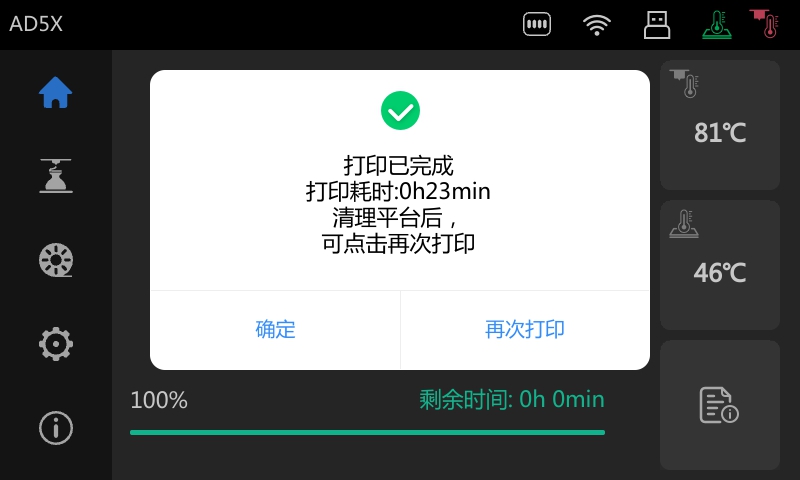¶ 初次打印机设置
打开AD5X包装后,请按照以下步骤进行3D打印机的首次启动操作。
¶ 1. 插入电源线,打开电源开关,然后等待屏幕做出反应

¶ 2.请选择您喜欢的语言,然后点击[下一步]。
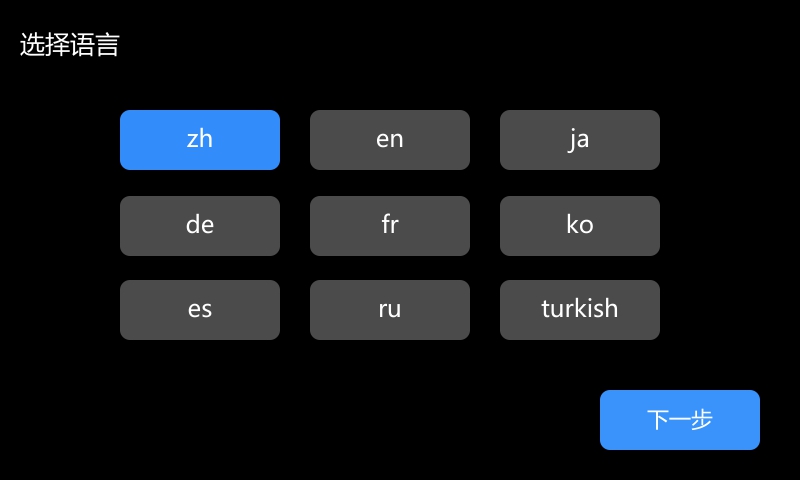
¶ 3. 查看屏幕上的引导信息,然后点击“下一步”。
提示:您可以点击 [跳过] 直接进入主界面,从而跳过整个引导。
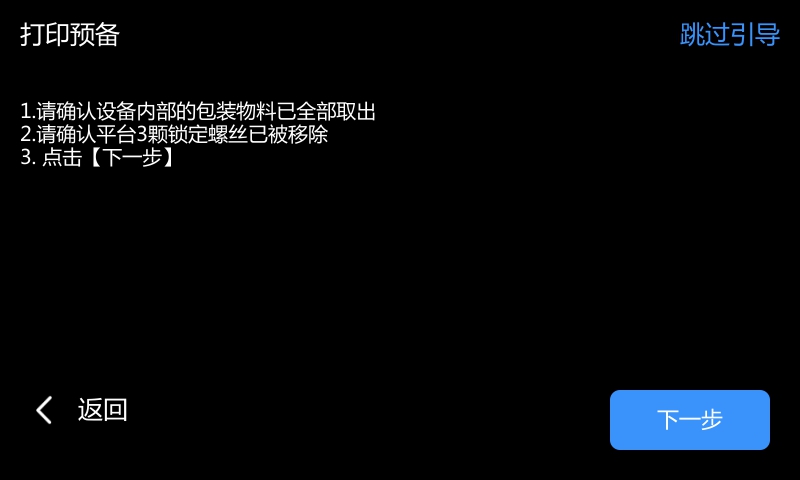
¶ 4. 连接Wi-Fi.
- 开启Wi-Fi开关.
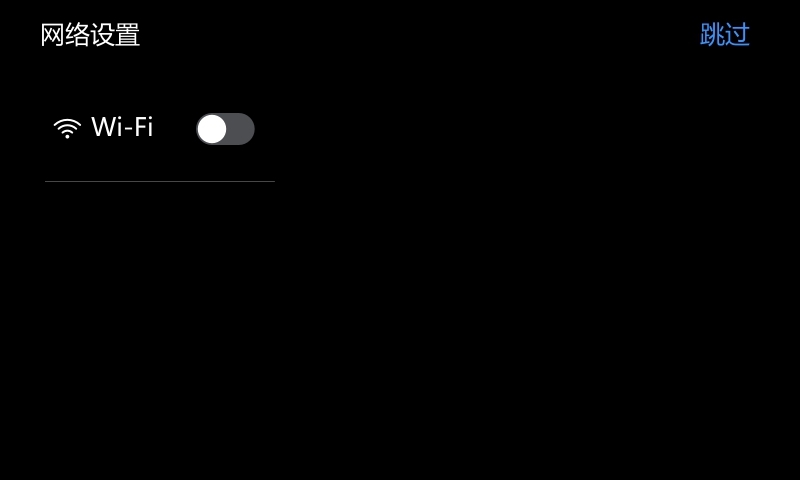
- 选择一个Wi-Fi网络(建议信号最强/较强的网络).
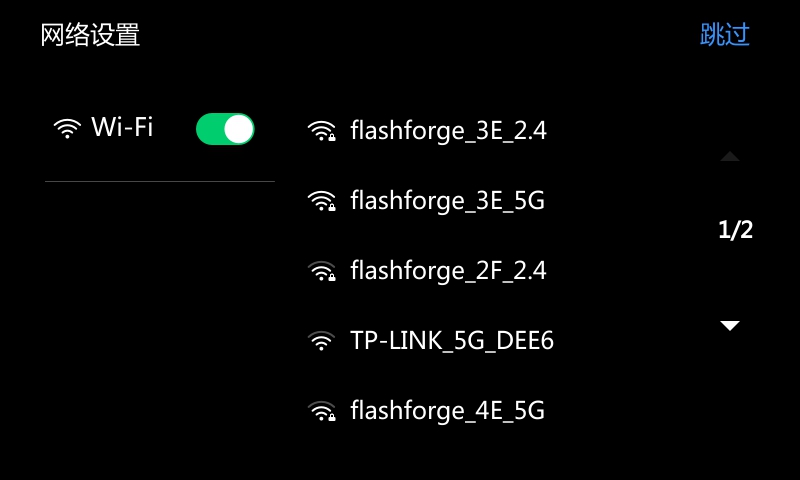
- 输入密码
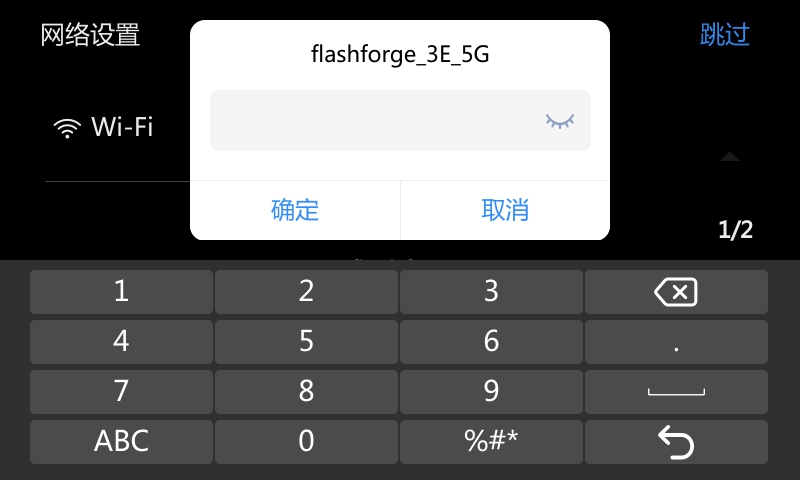
- 成功连接后,请点击[确定]。
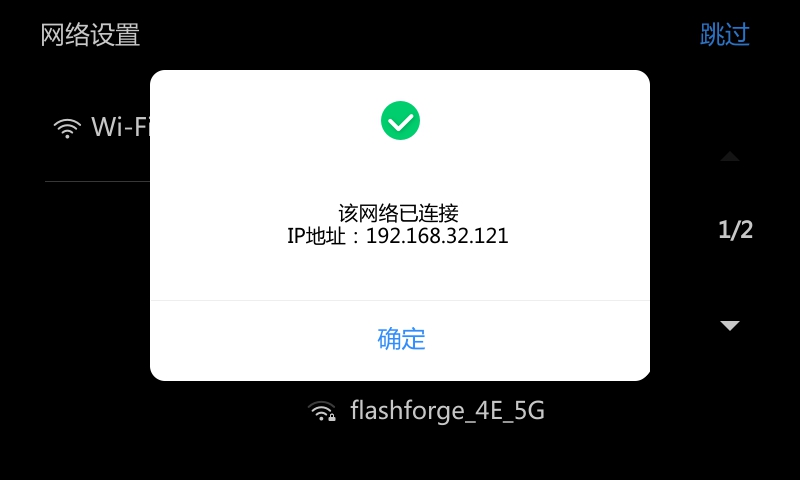
¶ 5. 绑定手机APP-FlashMaker, 或者点选 [跳过] 或者 [下一步] 跳过手机APP绑定。
- 使用“FlashMaker”手机APP扫描打印机屏幕上的二维码,即可将打印机与您的账户绑定。

- 绑定成功后, 点选 [下一步]继续。
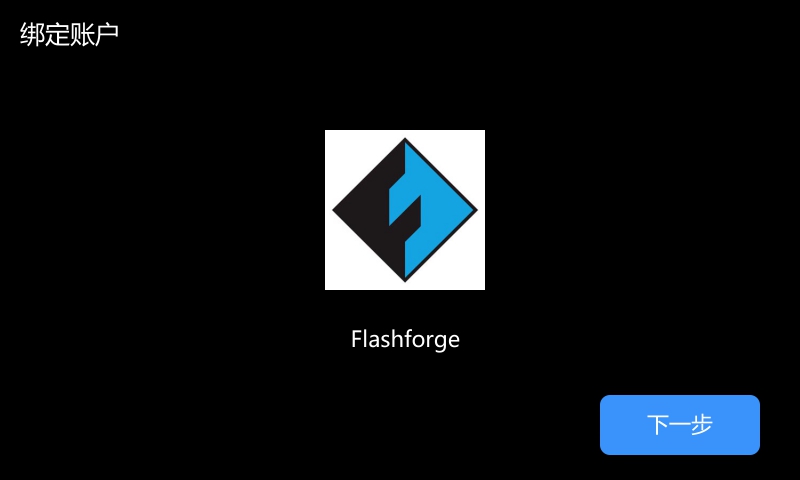
¶ 6. 打印机执行初次校准
- X、Y 和 Z 轴的归零操作已开始。请在开始操作前确保热床的固定螺丝已被拆卸。
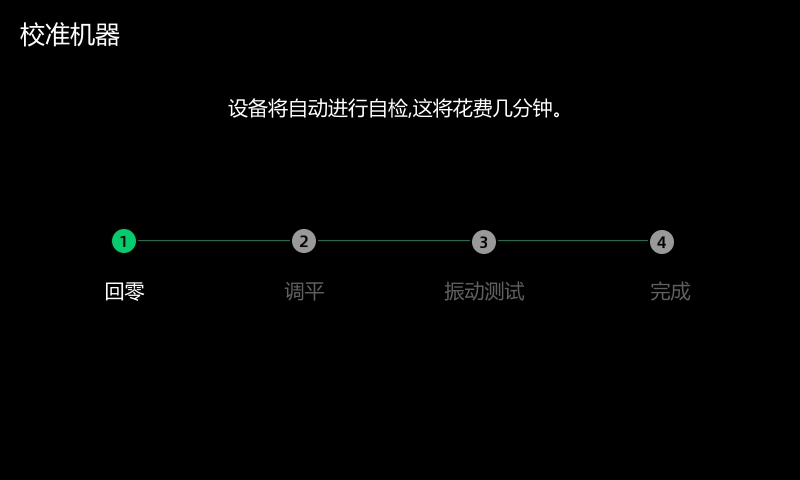
- 在挤出机和热床达到目标温度后,便开始进行25个点的校准工作。
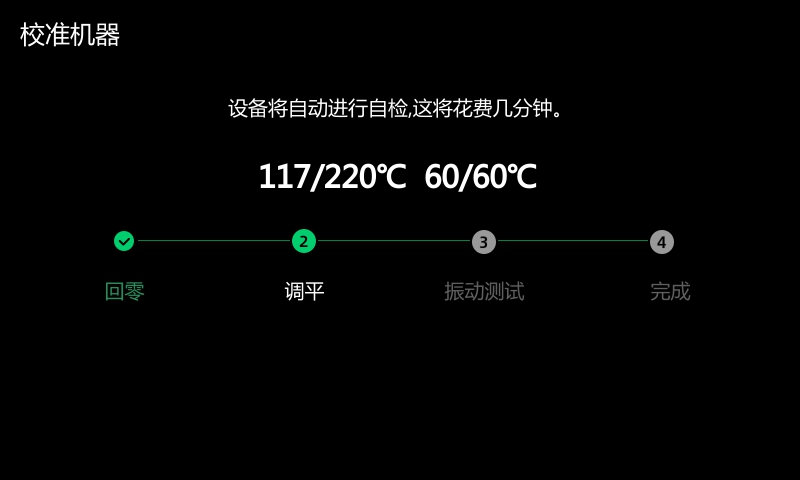
预热结束后,校准计时就开始了。
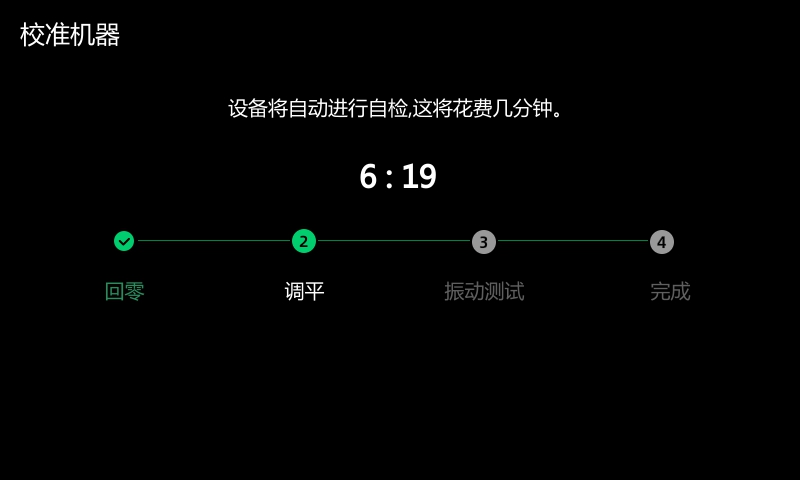
- 完成调平校准后,将进行XY方向的振动校准。请在开始前确保打印机放置在平稳的表面上。
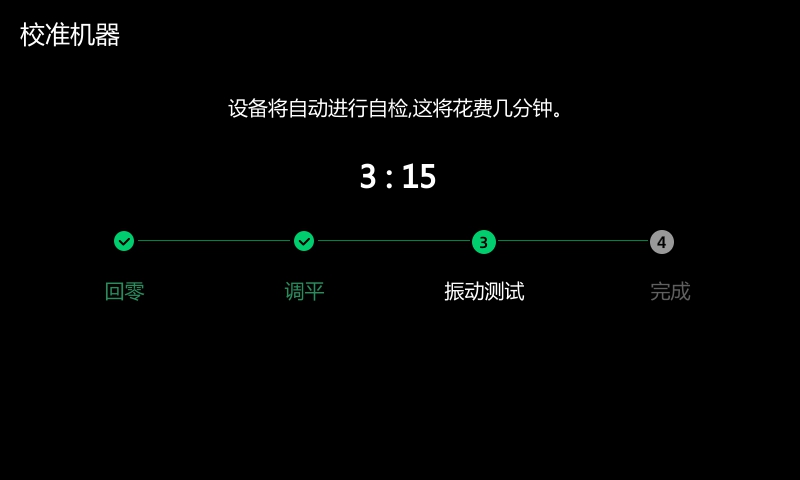
- 当倒计时结束后,程序将自动进入下一步。
¶ 7. 加载耗材
提示:内置模型已针对 PLA 材料进行设置。请加载 PLA 材料。
- 首先,将耗材末端弯曲的部分剪掉,然后手动将耗材插入IFS中。一旦检测到耗材,IF 将会自动进行装载。

屏幕将会显示“通道1丝料自动载中,请稍等...”
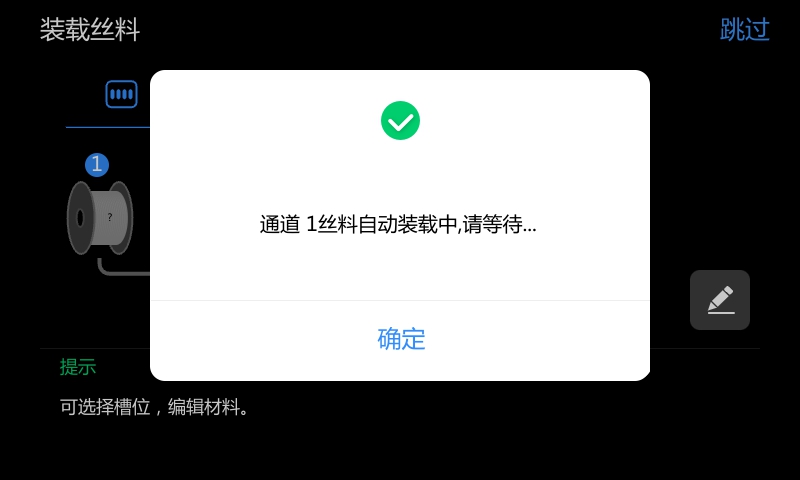
自动加载耗材完成后, 点选 [![]() ]设置耗材类型合耗材颜色。
]设置耗材类型合耗材颜色。
进入设置界面。
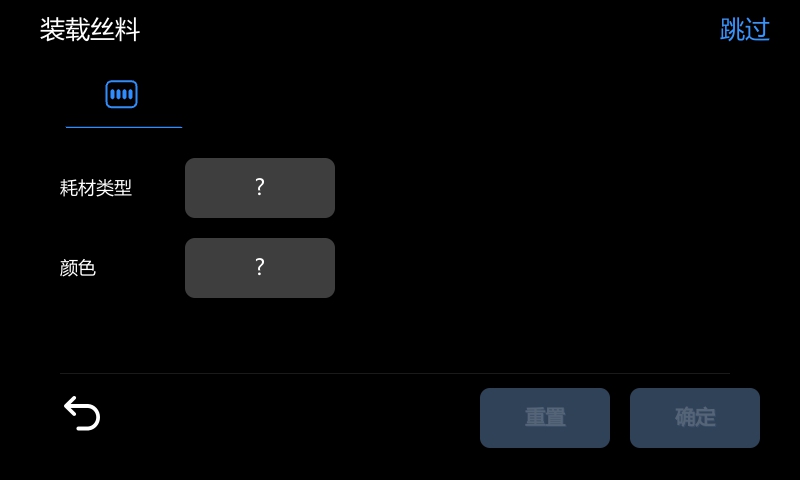
选择耗材类型。
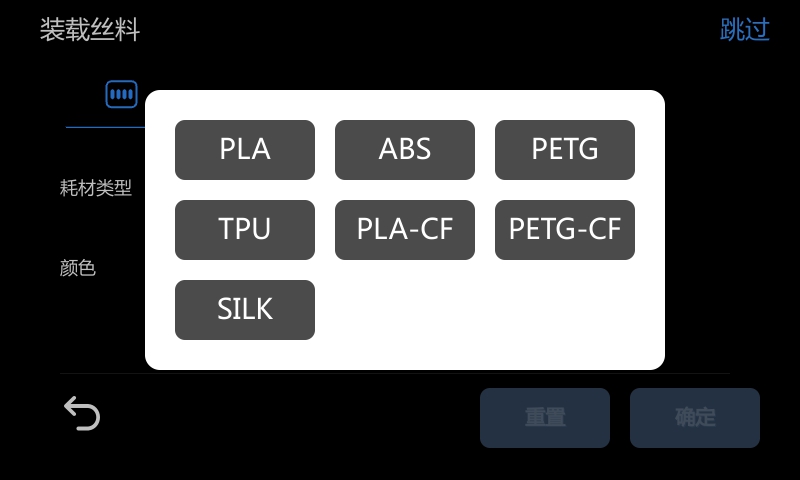
选择耗材颜色
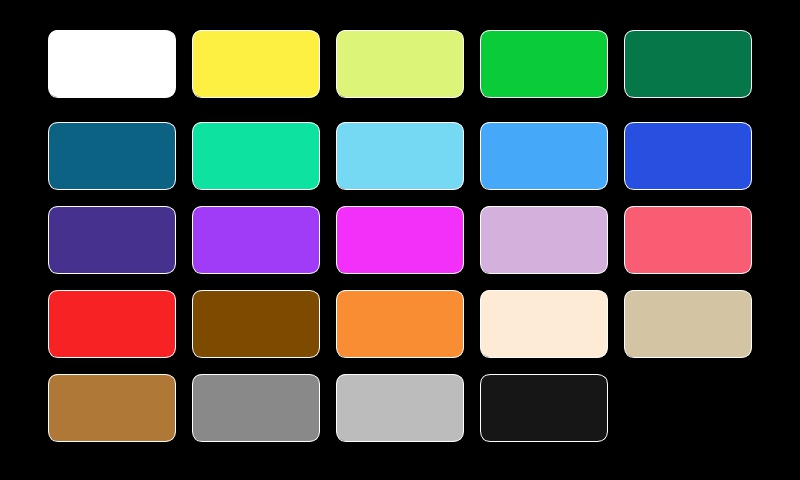
- 点选 [确定] 进行保存。
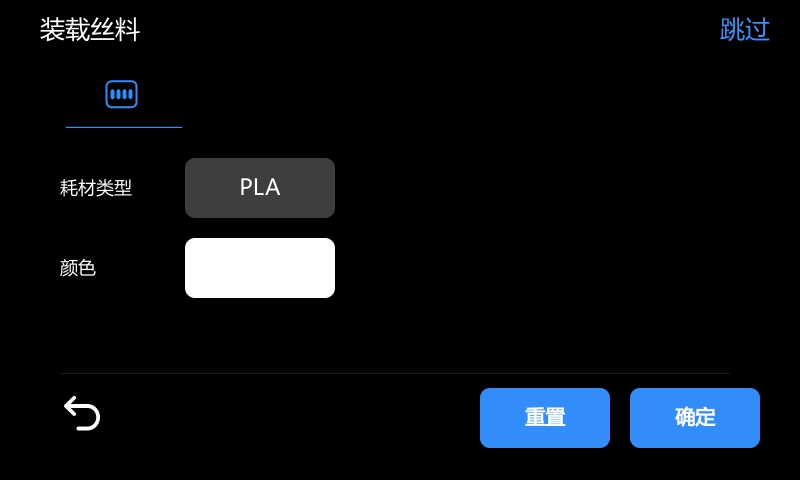
- 对于其他通道,请重复步骤1至4。在选择耗材颜色时,您需要手动选择相应的通道。
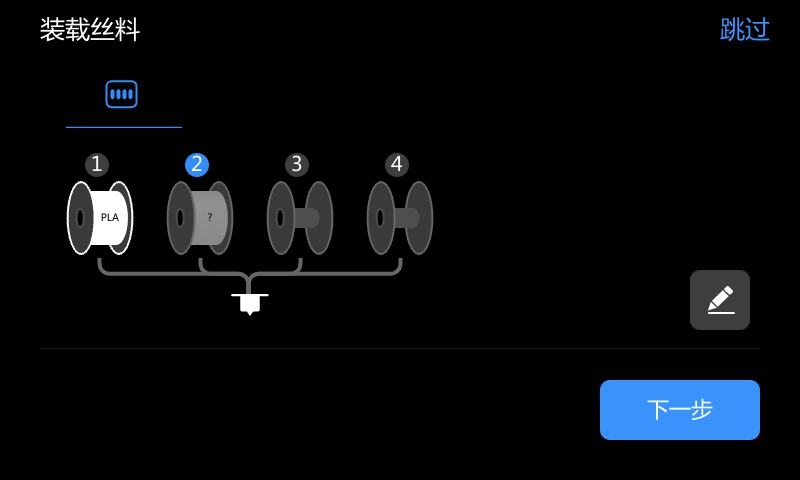
- 完成所有耗材的设置后,点击[下一步]继续操作。
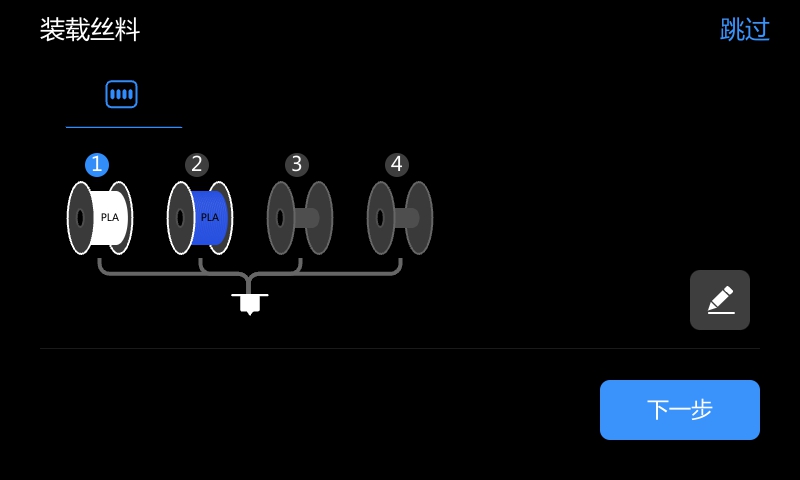
¶ 8. 首次打印
打印界面
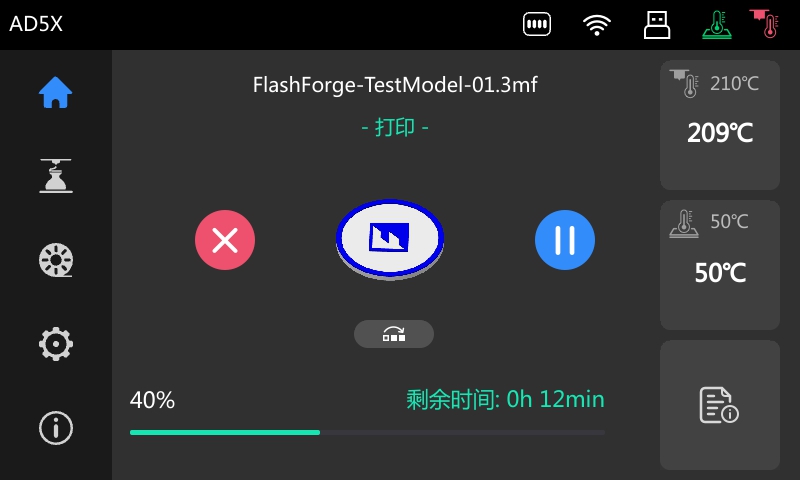
打印完成界面